Tvrdi disk izgleda malo drugačije od HDD -a
SADRŽAJ
- 1 Što je SSD disk za računalo
- 2 Razlika između SSD -a i HDD -a
- 3 Ključne specifikacije pogona SSD za računalo
- 4 Koliko se razlikuju skupi i jeftini SSD diskovi
- 5 Što je bolje za prijenosno računalo - HDD ili SSD
- 6 Koji je najbolji SSD disk za računalo? Pregled nekoliko modela i ocjena SSD pogona
- 7 Koji je najisplativiji način kupnje SSD pogona za računalo i kako kupiti SSD pogona za prijenosno računalo - pregledna tablica
- 8 Kako spojiti SSD na računalo - glavne nijanse
- 9 SSD pogon se ne prikazuje na mom računalu - glavni razlozi
Što je SSD disk za računalo
Kratica SSD znači Solid State Drive, za više pojedinosti pročitajte ovdje. Možete prevesti na ruski kao SSD uređaj. Njegova glavna prednost je nedostatak pokretnih unutarnjih dijelova, odnosno sve operacije izvode elektroničke jedinice.
Zapravo, prvi SSD uređaj pojavio se 1978. godine. No, u to su vrijeme koristi njegove uporabe bile vrlo sumnjive, a proizvodnja je bila skupa. Za širu javnost, SSD diskovi predstavljeni su oko 2007.-2008. Bili su skromne veličine memorije i mogli su biti oko 128 GB. Danas već postoje modeli solid-state pogona volumena 1 TB i brzine čitanja / pisanja od 2600/1600 MB / s. A ne tako davno, ruska tvrtka GS Group počela je izdavati SSD.
Razlika između SSD -a i HDD -a
Najvažnija razlika je u dizajnu. SSD nema pokretnih dijelova, što znači da se unutar njega nema što istrošiti. Kao rezultat toga, nema buke. Zbog činjenice da su svi elementi unutar SSD -a lemljeni i fiksirani, takav je pogon mnogo otporniji na udarce i vibracije.
Na tvrdom disku datoteke se čitaju zbog prolaska magnetske glave preko površine diska. Brzina čitanja i pisanja u ovom slučaju ovisi o brzini rotacije diska. U SSD -u nema magnetskog diska kao takvog, a čitanje se događa zbog provjere memorijskih ćelija na prisutnost naboja u njima, što je nesumnjivo brže.
Isto vrijedi i za slučajni pristup podacima. Na primjer, za istodobno čitanje nekoliko različitih datoteka tvrdog diska, njegova će magnetska glava morati "žuriti" između različitih dijelova diska kako bi se osiguralo pravovremeno učitavanje podataka. SSD, s druge strane, može istodobno pretraživati i preuzimati više datoteka.

Pa, još jedna značajna prednost je niska potrošnja energije.
Pa, sada se vrijedi prisjetiti nedostataka. Najvažniji od njih, zbog kojeg su se mnogi korisnici u početku bojali prebaciti se na SSD -ove, je ograničen broj ciklusa prepisivanja. Drugim riječima, što se podaci na disku češće prepisuju, to će prije uspjeti. A to se dogodilo u najočekivanijim trenucima za korisnika. No tehnologija se poboljšava, dodaju se mehanizmi za kontrolu broja prepisivanja stanica koji omogućuju dodavanje novih podataka manje "istrošenima". Vrste memorije se također nadograđuju kako bi se dodatno produžio vijek trajanja uređaja.
Drugi odvratan faktor je cijena SSD -a. No ovo je privremena pojava jer se troškovi postupno smanjuju. Na primjer, danas možete kupiti srednje kvalitetni disk od 500 GB za oko 9000 rubalja. HDD-ovi ove veličine mogu se kupiti za 2.000-3.000 rubalja, sa brzinom rotacije diska od 7200 o / min.
I posljednje što trebate znati o SSD -ovima je nemogućnost oporavka datoteka nakon brisanja. Iako neki proizvođači svojim uređajima pružaju mehanizme za to. Možda ćemo u budućnosti vidjeti SSD sa svim mogućnostima HDD -a, ali bez nedostataka.
Ključne specifikacije pogona SSD za računalo
Uzimaju se u obzir glavni parametri prema kojima je uobičajeno odabrati SSD: volumen, faktor oblika, vrsta veze i brzina čitanja / pisanja. No, osim njih, postoje i drugi, manje popularni parametri. Pogledajmo sve zamršenosti karakteristika i saznajmo koji SSD odabrati pri kupnji.
Volumen
Nema smisla posebno objašnjavati volumen tvrdog diska u našem digitalnom dobu. Ukratko, on karakterizira najveću količinu podataka koji se u njega mogu upisati. Mjeri se u gigabajtima, a u novije vrijeme i u terabajtima. 1TB = 1000 GB.

Ovo je zanimljivo: zapravo, s terabajtima, kao i s drugim jedinicama - gigabajtima i megabajtima, dolazi do male zabune. Činjenica je da gotovo sve aplikacije i OS koriste vrijednost od 1024 GB kao terabajt. No u jedinici SI prefiks "tera" znači 1012, odnosno točno 1.000.000.000.000. Gotovo svi proizvođači tvrdih diskova pridržavaju se "ispravne" metrike: 1 TB = 1000 GB. No, operacijski sustav može izračunati i prikazati volumen na svoj način, na temelju 1TB = 1024 GB.
Općenito, glavni kriterij odabira je da što više, to bolje.
Faktor oblika
Glavni čimbenici oblika na tržištu mogu se pronaći u 4: 1,8 ", 2,5", 3,5 "i nekoliko sorti M.2. Prva dva se obično koriste kao tvrdi diskovi za prijenosna računala. Ostali su češći na stolnim računalima. Ako je s centimetrima sve jasno, tada bi se M.2 trebao detaljnije pozabaviti.

M.2 je relativno nova specifikacija za konektore i ploče. Uglavnom se koristi za povezivanje SSD-ova, ali postoje i drugi uređaji poput USB-a, Wi-Fi modula itd. U većini slučajeva postoje SSD diskovi s tipkama M i B. To je lako utvrditi - ploča će imati tri odvojena autobusa: dva mala i jedan veliki u sredini. Također, ploče su podijeljene na 2242, 2260, 2280. To nije ništa drugo do veličina. Prve dvije znamenke su širina, ostale su duljina.

PAŽNJA!
Prije instaliranja SSD pogona na računalo, provjerite da modul ne ometa ostatak matične ploče i hlađenje.

Sučelje za povezivanje
Sučelje za povezivanje vrlo je blisko povezano s faktorom oblika. Danas su najpopularnije dvije vrste veze - SATA i PCIe. Prva opcija ima povećana kompatibilnost, jer je prisutna na gotovo svim matičnim pločama, uključujući prijenosna računala.
Okusi PCIe uglavnom se nalaze u stolnim sustavima. Iako valja napomenuti da standard M.2 postupno počinje svladavati i mobilne platforme.
Brzina čitanja / pisanja
S brzinama u SSD okruženju stvari su vrlo teške. Naravno, brzina čitanja i pisanja mnogo je veća od brzine HDD -a. Međutim, mnogi proizvođači vole precijeniti ove parametre u marketinške svrhe. Stoga se pri odabiru bolje usredotočiti na preglede mjerodavnih izvora i publikacija, kao i na preglede kupaca koji su već isprobali uređaj.
Vrsta memorije i vrijeme izvođenja
Postoje tri vrste SSD memorije: SLC, MLC i TLC. Intel je početkom 2017. godine najavio novu vrstu memorije, no uređaj je i dalje preskup te se još ne zna koliko će vremena trebati da dosegne prosječnog korisnika. Tako se koriste ove tri dobro poznate vrste.
SLC označava ćeliju na jednoj razini, odnosno ćeliju na jednoj razini. Najproduktivniji tip s najvećim radnim resursima. Međutim, iako je njihova cijena relativno visoka, takvi se SSD -ovi uglavnom koriste u serverskim rješenjima.
MLS - višerazinska ćelija. Možemo reći da je to srednja razina između SLC -a i TLC -a. Prosječan resurs rada, prosječna produktivnost, prosječna cijena.
TLC - najjeftinija vrsta memorije, najslabija u pogledu performansi i resursa rada. Ta se tehnologija koristi za napajanje konvencionalnih flash pogona.
TRIM funkcija
Ova je funkcija bila potrebna nakon razvoja prvih SSD -ova. Činjenica je da obični HDD i SSD diskovi različito brišu i formatiraju. Ukratko, kako bi se ponovila tehnika ovih operacija na SSD-u, poput HDD-a, brzina i resurs solid-state pogona postali bi nekonkurentni.
Funkcija TRIM koristi se za brisanje ćelija prije nego što ih prepiše. Time se štedi vrijeme pristupa SSD disku. Podrška je započela sa sustavima Windows 7, Linux 2.6.33 i MacOS. Android, počevši od verzije 4.3, ima svoj analogni način funkcije TRIM.
Ako odjednom vaš sustav ne podržava funkciju TRIM, postoji nekoliko posebnih pomoćnih programa koji ručno obavljaju svoje dužnosti.
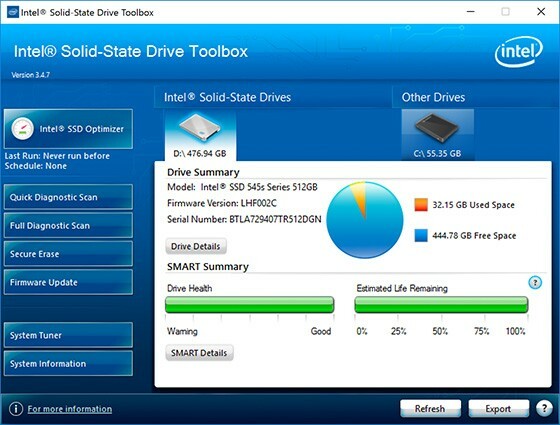
Međuspremnik pogona
Međuspremnik ili predmemorija na tvrdom disku ubrzali su brzinu pisanja i čitanja zbog nakupljanja određene količine informacija u zasebnom području. To je omogućilo da više ne "povučete" tvrdi disk. U SSD -u ovaj pristup nema smisla jer su pisanje i čitanje već trenutačni. Međutim, u SSD-ovima, predmemorija se često koristi kao spremište servisnih informacija. To ne utječe osobito na performanse, a programeri ga rijetko navode u specifikacijama ili podacima o uređaju.
Koliko se razlikuju skupi i jeftini SSD diskovi
Glavni parametri koji utječu na cijenu SSD-a su vrsta memorije, tip kontrolera i njegova veličina. Vrste memorije već su razmatrane u gore navedenom članku. Regulatori u potpunosti ovise o proizvođaču. Brendovi poput Intel, Samsung, Marvell mogu se razlikovati od vrhunskog segmenta. Nakon donje klase slijedi Jmicron ili Silicon Motion.
Od najnovijih skupih novih proizvoda možemo izdvojiti Intelove proizvode s tipom memorije 3D Xpoint. Istina, takav SSD disk za računalo od 500 GB prodaje se po cijeni od oko 40.000 rubalja. Deklarirana brzina čitanja / pisanja na takvom uređaju može doseći 2000/2500 MB / s.
Što je bolje za prijenosno računalo - HDD ili SSD
Tehnološki razvoj SSD -a još je na takvoj razini da se ne smatra prihvatljivim koristiti ga u sustavu kao glavni tvrdi disk. To je zbog činjenice da ne uspijevaju prebrzo u usporedbi s HDD -om.
Stoga je najbolje rješenje za SSD prijenosno računalo upariti ga s HDD -om. Operativni sustav može se instalirati na SSD, dok se programi, igre, dokumenti i druge datoteke mogu instalirati na HDD. Ako planirate kupiti SSD za prijenosno računalo M.2, najprije se morate uvjeriti da ovo prijenosno računalo podržava ovu vrstu konektora.
Koji SSD za prijenosno računalo odabrati? Možete odabrati proračunsku verziju diska s malim volumenom (na primjer, 60 GB), vrstu memorije TLC i, ako je moguće, koristiti M.2. Ovaj volumen trebao bi biti dovoljan za većinu operacijskih dvorana. sustava. Svi programi i igre bit će instalirani na dodatni HDD, što će produljiti vijek trajanja uređaja. U slučaju kvara SSD -a, svi podaci bit će spremljeni na tvrdi disk.
Koji je najbolji SSD disk za računalo? Pregled nekoliko modela i ocjena SSD pogona
Tržište SSD -a vrlo je raznoliko. Za razliku od procesora, ovdje nema vodećih igrača. I velike i eminentne korporacije i malo poznate tvrtke bave se proizvodnjom solid-state pogona. Međutim, vrlo često mala tvrtka može iznijeti zanimljiv, jeftin i pouzdan uređaj.
Plextor PX -128S3C - Jeftin SSD pogon za računala i prijenosna računala

Proračunsko rješenje za stolno ili prijenosno računalo. Ima faktor oblika - 2,5 ", što mu daje svestranost. Vrsta memorije koja se koristi je TLC, što je tipično za jeftine uređaje. Deklarirane karakteristike čitanja / pisanja su 500/550 MB / s. Rezultati ispitivanja pokazali su samo malo odstupanje u tim vrijednostima.
Ukupna količina memorije je 128 GB, predmemorija 256 MB. Prema riječima programera, disk će moći izdržati oko 35 TB prepisanih podataka i 1.500.000 sati rada.
Plextor PX-128S3C
Samsung MZ-75E1T0BW

Ovaj se SSD razlikuje po tome što koristi moderniji tip 3D V -NAND memorije - poboljšanu verziju TLC -a. Omogućuje vam značajno povećanje ukupnog volumena koji ovaj SSD ima 1 TB.
Kontroler koristi vlastiti - Samsung MEX. Koristi se u mnogim sličnim uređajima i etablirao se kao pouzdan i brz modul.
Faktor oblika - 2,5 ". To znači da se uređaj može koristiti i u stacionarnom računalu i u prijenosnom računalu. Deklarirana brzina čitanja / pisanja je 520/540 MB / s. Vlastiti predmemorija je 1024 MB. Trajanje rada koje je naveo proizvođač je 1.500.000 sati.
Samsung MZ-75E1T0BW
Western Digital Green PC SSD 240 GB

Western Digital ima dugu povijest u proizvodnji uređaja za pohranu. Naravno, nisu mogli zanemariti ni format SSD -a. Ovaj model ima kapacitet od 240 GB, što znači da se može koristiti ne samo kao disk za operacijski sustav, već i kao glavna pohrana podataka. Faktor veličine 2,5 "omogućit će vam da ga spojite na stacionarno računalo i prijenosno računalo. Vrsta memorije - proračunski TLC. Prema programerima, najveća brzina može biti 465 MB / s - za pisanje i 540 MB / s - za čitanje. Međutim, testovi pokazuju da brzina pisanja u stvarnosti može biti oko 200 MB / s.
Što se tiče resursa, deklarirano je oko 1.750.000 sati rada.
Western Digital Green PC SSD 240
Samsung MZ-N5E250BW

Još jedan predstavnik poznate marke. Razlikuje se od već predstavljenog po tome što je izrađen u formatu M.2 veličine 2280 MB, odnosno prikladan je za stacionarne verzije računala. No, mnoga moderna prijenosna računala sada su također opremljena ovim utorom pa ovaj disk možete koristiti i ovdje. Prije kupnje provjerite postoji li autobus na matičnoj ploči.
Volumen uređaja je 250 GB, tip memorije je 3D V-NAND. Vlastiti kontroler - Samsung MGX. Brzina pisanja / čitanja - 500/540 MB / s. Međuspremnik - 512 MB.
Samsung MZ-N5E250BW
SmartBuy paljenje 4 240 Gb

Malo poznat brand koji postupno stječe popularnost. Količina prostora na disku je 240 GB. Faktor oblika prikladan za prijenosna računala i računala - 2,5 ". Zanimljivo je da ova proračunska opcija koristi snažniju i pouzdaniju MLC memoriju.
SmartBuy paljenje
Koji je najisplativiji način kupnje SSD pogona za računalo i kako kupiti SSD pogona za prijenosno računalo - pregledna tablica
U jednoj smo tablici prikupili nekoliko zanimljivih modela u kojima smo oslikali karakteristike, kompatibilnost s računalom i prijenosnim računalom, cijene i značajke SSD -a.
| Uređaj | Osobitosti | Kompatibilnost | Cijena, rub |
 | Vrsta memorije - TLC, faktor oblika - 2,5 ", 35 TB prepisivi podaci. | Prijenosno računalo, stacionarno računalo. | 3 200 |
 | Vrsta memorije - 3D V -NAND, faktor oblika - 2,5 ", 1.500.000 radnih sati. | Prijenosno računalo, stacionarno računalo. | 16 000 |
 | Vrsta memorije - TLC, faktor oblika - 2,5 ", 1.750.000 radnih sati. | Prijenosno računalo, stacionarno računalo. | 4 500 |
 | Vrsta memorije - 3D V -NAND, faktor oblika - M.2 2280, 1.500.000 radnih sati. | Prijenosno računalo, stacionarno računalo. | 6 000 |
 | Vrsta memorije - MLC, faktor oblika - 2,5 ". | Prijenosno računalo, stacionarno računalo. | 5 600 |
 | 240 GB, faktor oblika - 2,5 ", vrsta memorije - MLC. | Prijenosno računalo, stacionarno računalo. | 28 300 |
 | 480 GB, faktor oblika - 2,5 ", vrsta memorije - MLC. | Rješenja poslužitelja. | 23 000 |
Kako spojiti SSD na računalo - glavne nijanse
Nema posebnih razlika u povezivanju standardnog HDD -a. Međutim, postoji nekoliko nijansi o kojima je najbolje voditi računa prije instaliranja uređaja.
Prvo, ako je faktor oblika SSD -a 2,5 ", tada ćete morati kupiti poseban adapter - 3,5", koji će vam omogućiti sigurno učvršćivanje diska u kućištu računala. Povezuje se s matičnom pločom putem SATA kabela. Drugo, nakon instaliranja uređaja morat ćete otići u BIOS računala i provjeriti je li omogućen način rada s AHCI pogonima.

Prijenosno računalo ne mora umetnuti zasebni adapter jer gotovo svi podržavaju standard od 2,5 inča. Priključci su čvrsto učvršćeni, pa samo trebate "umetnuti" disk i zatvoriti ga poklopcem.
SSD pogon se ne prikazuje na mom računalu - glavni razlozi
Često se događa da je SSD disk pronađen u BIOS -u, ali nije želio biti prikazan u sustavu Windows. U većini slučajeva to znači da na uređaju nema glasnoće. Stoga ga morate stvoriti.
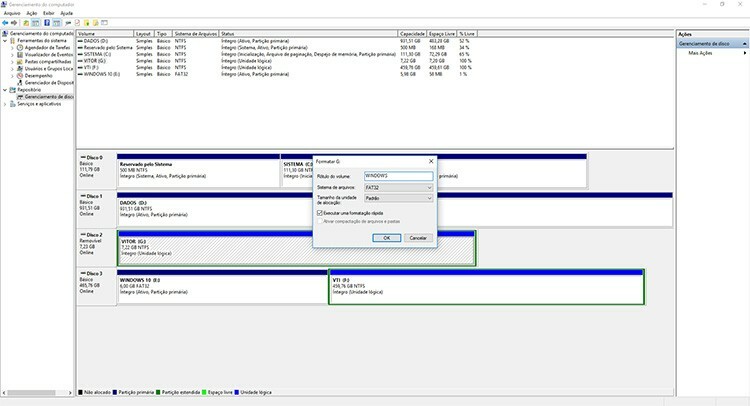
Za Windows 7 morat ćete otići na uslužni program diskmgmt.msc. Možete ga pronaći pretraživanjem u izborniku Start. Otvorit će se prozor Upravljanje diskom. Traženi SSD prikazat će se kao neraspoređen prostor. Morate desnom tipkom miša kliknuti na nju i odabrati "Stvori volumen".
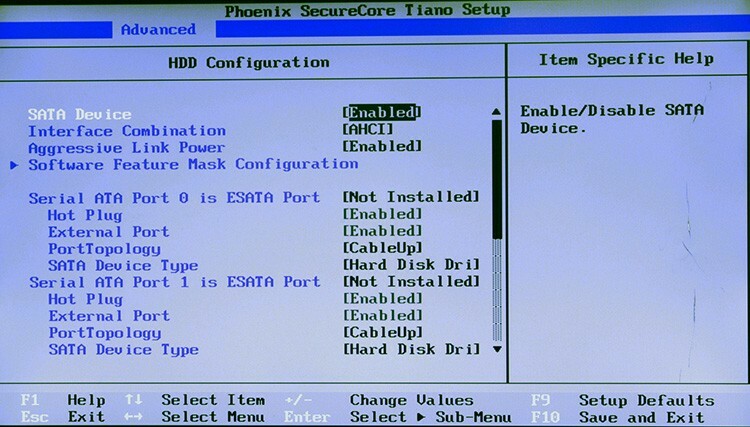
Rjeđe se događa da disk nije otkriven ni u BIOS -u. U tom slučaju vrijedi započeti provjerom statusa SATA kontrolera. Mora se uključiti. Značajniji problemi mogu nastati zbog nekompatibilnosti matične ploče, oštećenja diska ili iz niza drugih razloga.
Ako imate iskustva u upravljanju i radu sa SSD diskovima, slobodno ga podijelite u komentarima.



